
こんにちは、ゆないとです。今回はLenovoのモバイルノート「ThinkPad X1 Carbon Gen9」の実機レビューをお届けします。X1 CarbonはThinkPadシリーズの中でもプレミアムライン、フラッグシップの製品ですが、今回レビューする機種で9世代目となります。
今回レビューをしてみてわかったことがあります。それは「これが完成されたThinkPad X1 Carbon」ということです。大げさかもしれないのですが、過去にGen5(2017年モデル)を愛用していた自分にとっては、当時もっと良くなってほしいと思っていた部分が見事にパワーアップ(改善)していると感じられました。今年はゲーミングPCの最新版を購入しようと思っていましたが、早速揺らいでいます。それくらい良いです!
Lenovoの製品ページはこちらです
![]() ThinkPad X1 Carbon Gen 9:Lenovo
ThinkPad X1 Carbon Gen 9:Lenovo
目次
1.ThinkPad X1 Carbon Gen9のスペック
| Lenovo ThinkPad X1 Carbon Gen9 | |
| OS | Windows 10 Home / Pro |
| CPU | Intel Core i5-1135G7 / i5-1145G7 / i7-1165G7 / i7-1185G7 |
| GPU | なし(内蔵グラフィックスのみ) |
| RAM | 8GB / 16GB / 32GB |
| ストレージ | 256GB / 512GB / 1TB / 2TB |
| 光学ドライブ | なし |
| ディスプレイ |
14.0インチIPS WUXGA(1920×1200)、非光沢 14.0インチIPS WQUXGA(3840×2400)、光沢 |
| キーボード | 日本語配列、バックライトあり、指紋センサー付(英語配列選択可) |
| ネットワーク | Wi-Fi6、Bluetooth 5.1 |
| 入出力 | USB 4.0 Type-C with Thunderbolt4 ×2、USB 3.2 Type-A Gen1、オーディオジャック、HDMI2.0、nanoSIMスロット(オプション) |
| カメラ | 720p HD Webカメラ(Privacy Shutterあり)、IR+720p HD Webカメラ(オプション) |
| オーディオ | Dolby Atmos、Dolby Voice |
| バッテリー | 約26時間 |
| サイズ | 314.5 x 221.6 × 14.9mm |
| 重量 | 約1.13kg~ |
ベースモデル
■パフォーマンス:Core i5/8GB/256GB
■パフォーマンス(Win10 Pro):Core i5/16GB/256GB
■プレミアム(マルチタッチ対応):Core i7/16GB/512GB
■プレミアム:Core i7/16GB/1TB
■プレミアム(WQUXGA搭載):Core i7/32GB/1TB
※左からCPU/RAM/ストレージ
※OSエディション、CPUは固定。RAMとストレージ等をカスタマイズ可能
ベースモデルだけでも豊富にラインナップがありますね。用途に合わせてCore i5かCore i7かを選択して、そのベースモデルをカスタマイズしていくというような感じです。もちろんベースモデルのままでも良いでしょう。
ポイント
・Intel製第11世代Coreプロセッサー
・Intel EVOプラットフォーム対応で優れたレスポンスと高いバッテリー持続性
・IRカメラや指紋認証センサー搭載でWindows Helloによる快適なサインイン
・開閉式カメラカバー「ThinkShutter」搭載
・HPD(Human Presence Detection)機能搭載で、離席・着席時に画面を自動ON/OFF(オプション)
・WUXGA(1,920×1,200)モデルはマルチタッチ、Privacy Guardにも対応可
・キーボード両側のDolby Atmosスピーカー、4つの上向き360°集音マイク搭載
・4G/5G通信に対応(オプション)
レビュー機の仕様
■Windows 10 Home / Core i7-1165G7 / RAM16GB / 256GB SSD
一番近いベースモデルは「プレミアム(マルチタッチ対応):Core i7/16GB/512GB」ですね。ここから、非マルチタッチディスプレイと256GBのストレージに変更したスペックと言えます。
なお、ついでにThinkPad X1 Carbonで選択しうるディスプレイ仕様をご説明しておきますと
・1920×1200、非光沢、400nit、非タッチ、100%sRGB、ブルーライト軽減
・1920×1200、非光沢、400nit、タッチ、100%sRGB、ブルーライト軽減
・1920×1200、非光沢、500nit、タッチ、100%sRGB、Think Privacy Guard
・3840×2400、光沢、500nit、非タッチ、100%DCI-P3 HDR、ブルーライト軽減
※すべてIPS液晶
気になるHuman Presence Detection機能はレビュー機には搭載されていませんでした。
2.ThinkPad X1 Carbon Gen9のボディ
付属品

付属品は、書類が数種類に65WのACアダプタとケーブル、LANケーブルアダプタが同梱されていました。
天板/底面

天板はThinkPadらしいマットな質感です。私が使用していた2017年モデルはフラットな形状の天板でしたが、今回の2021年モデルは4辺が緩やかにカーブしていて、「カチッとしたイメージ」の強いThinkPadとしては柔らかい印象になったように感じます。また、指紋が以前に比べても目立ちにくくなったように思います。

ThinkPadロゴの「i」のドットは、電源ONの間は赤く光ります。

底面です。給気のためのスリッドが中央寄りに配置されています。ゴム足はしっかりと安定する配置で、手前側左右に小さめのものが、奥側には左右に長い足があります。左右の小さなゴム足付近には、「底面のスピーカー」があります(スピーカーはキーボード面にもあります)。
側面

右側面です。画像右側から、セキュリティロックスロット、Powered USB、オーディオジャックと並んでいます。Powered USBは電源OFFの状態でも接続した機器に給電が可能なUSBのことです。また、オプションでLTEモジュールを選択すると、USBポートとオーディオジャックの間にSIMスロットが追加されます。レビュー機はLTE非対応のモデルなので未搭載です。

左側面です。画像左側からUSB Type-C ×2、USB Type-A、HDMI端子が並んでいます。搭載されているUSB Type-Cは両方ともThunderbolt4に対応しており、画像一番左側のType-Cポートは充電ポートも兼ねています。

背面はヒンジのみ。ヒンジは左右の2箇所で支えるタイプではなく、画像のシルバーのパーツ同士を繋ぐ形で1本の棒形状のヒンジになっています。

なお、ヒンジに隠れてしまいますが、排気口が配置されています。
ディスプレイ

ディスプレイですが、左右はもちろんのこと上下もベゼルは狭く画面の迫力を感じます。アンチグレアであるため周囲の景色が映り込むことがほとんどなく没入感が高いです(この画像は撮影のため光をあてています)。グレアよりも発色の良さはいくらか下がってしまいますが、画面輝度も高いため十分綺麗な画像・映像を楽しむことができます。

上部ベゼルにはThinkShutter対応のWebカメラが配置されています。ThinkShutterはWebカメラを物理的に塞ぐことができる”カメラカバー”です。画像のように赤い点が見えているときはカメラを塞いでいる状態です。つい最近SNSで、「オンライン授業中の人が受講中に着替えをしたら、カメラがONになっていて参加者に見られてしまった」という内容を目にしました。こんなときもカメラを物理的に塞ぐことができるので安心感は高いでしょう。

ディスプレイは最大で180°に開くことができます。
キーボード

キーボードです。トレードマークの赤い丸のパーツ「トラックポイント」を始め、以前からほとんど変わらない安心のレイアウトです。キー自体は、中心がへこみ、緩やかなカーブを描いた形状をしています。左右のフレームにはDolby Atmos対応のスピーカーが配置されていて、スピーカーグリルが目立ちます。

右奥には電源ボタン兼指紋認証センサーがあります(指紋の模様の入ったシールが貼られたままになっています)。ThinkPad X1 Carbon Gen5を使っていた当時は別々の配置だったのですが、一緒だと使いやすいと思っていました。やっぱり1つの方が使いやすいですw
3.ThinkPad X1 Carbon Gen9の各要素レビュー
画面占有率が高く没入感ある14インチのディスプレイは何をするにも見やすい

狭額縁なだけあり、作業中やコンテンツ視聴中にベゼルが全く気になりません。アンチグレアタイプのディスプレイのおかげで映り込みも少なく、ストレスも感じません。アンチグレアタイプに時々感じる、文字の滲んだ様子も無くてブログ記事の執筆などでも助かります。

私はよく1画面でウィンドウを分けて作業するのですが、14インチともなるとやはり見やすいですね。この製品は16:10のアスペクト比、つまり縦方向に少しだけ長い形状なので、2ウィンドウでも表示範囲が広く感じられます。
キーボードはさすがのThinkPad!トラックポイントも最高!私はやっぱりこれが良い

ここだけ非常に砕けた書き方になってしまうことご容赦ください。
あぁ…最高。これに尽きます。ノートPCのキーボードとしてThinkPadは世界一ですね。まず打鍵感が素晴らしい。押し始めはやや固めなのですが、キーが沈み始めると少ない力でも押し込める。これが気持ちの良いフィードバックに繋がっているんですよね。キーの反発も強くないので自然と指を次のキーへ移せ、指への負担も少ないです。要は、負担は少なく”押した”という気持ちの良い感触でタイピングができるところが素晴らしいと思う理由です。結構強く打鍵しても筐体がたわむことが無いのも良い点ですね。

そして私がこのキーボードで一番好きな要素、中央の赤い丸「トラックポイント」です。一度慣れてしまうと非常にありがたい相棒です。キーボードからほとんど手を離すことなくカーソル操作が可能で、クリックボタンの間にあるボタンと組み合わせることで画面スクロールもできるので、マウスは不要です。本当のモビリティを実現可能なところが、このトラックポイントのすごいところです。
上記はあくまでもThinkPad LOVEな私の感覚です。気になる点を挙げるとすれば、打鍵音でしょう。筐体に剛性があるため、その分、力が底面から机上へと伝わって、静かな場所では打鍵音が大きめになります。耳障りな音ではありませんが、気になる人もいるかも知れません。そうは言っても、打鍵感やレイアウトは強くおすすめできる良いキーボードです。
スピーカー/サウンド

さて、キーボードでは熱くなってしまいましたね。スピーカーについては落ち着いてレビューします。スピーカーはキーボード左右のフレームと、底面の手前側に2つずつの計4つ搭載されています。このスピーカーはDolby Atmosに対応しています。
音質
PCスピーカーとしては十分な音質です。低音はやや控えめなので迫力のあるサウンドを楽しみたいという方には向きませんが、Dolby Atmosのおかげで立体的でリアルなサウンドを楽しむことができます。NetflixやYoutubeなどで動画を楽しむには最適だと思います。反対に、低音が控えめなバランスなので、アーティストのMVなど音楽を集中して楽しむには向いていません。
Dolby Atmosアプリ
Dolby Atmosのサウンドは素晴らしいです。例えば、Youtubeの動画でカメラマンと話している人がやり取りするようなトーク系のコンテンツでは、カメラマンの声がいま自分のいる位置と同じところから出力されているように錯覚をし、話している人が画面内を移動すればそれに合わせて声も移動しているように聞こえます。映画であれば、画面右から左へバスが移動すればそのとおりに音が移動します。映画館のように周囲をDolby Atmosスピーカーが取り巻くような環境でもないのに、映画館でDolby Atmos仕様の作品を見ているように錯覚できます。
バッテリー
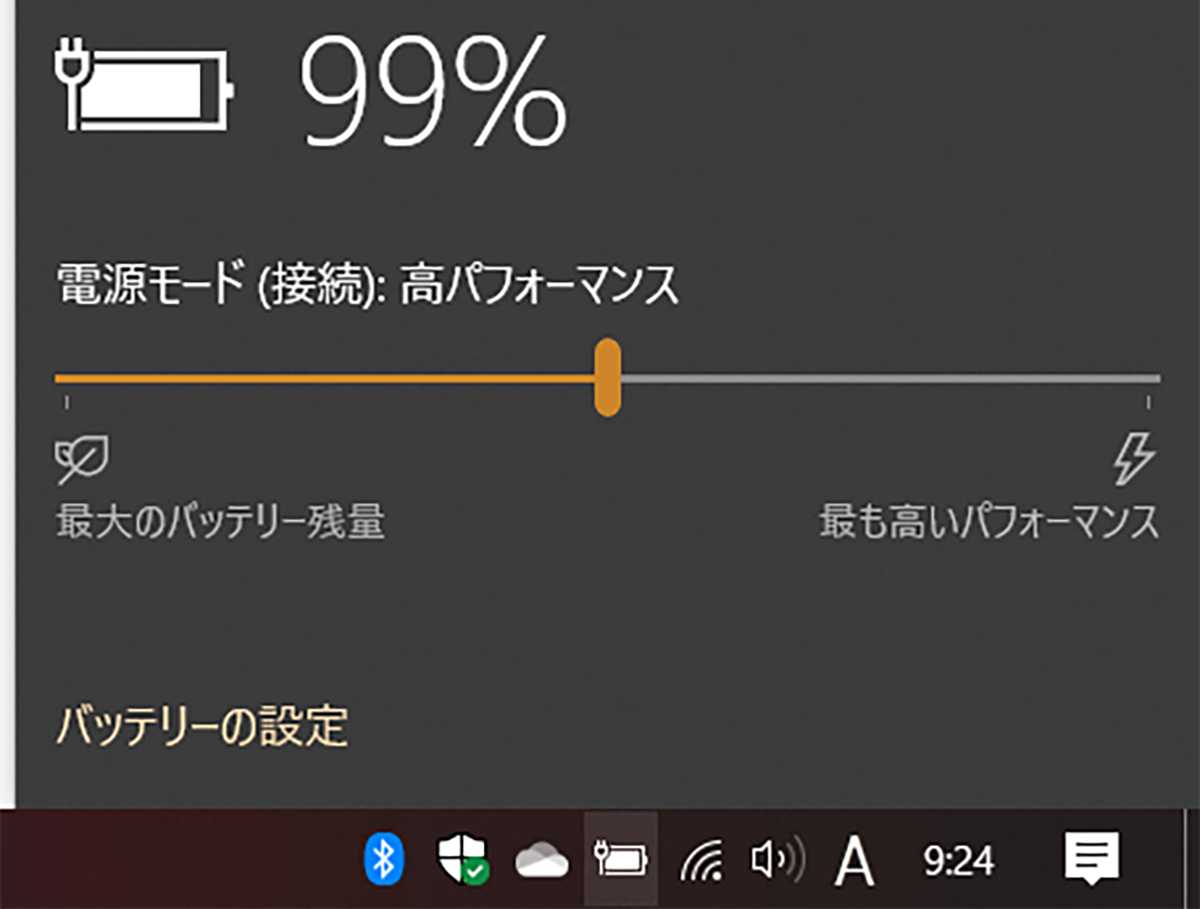
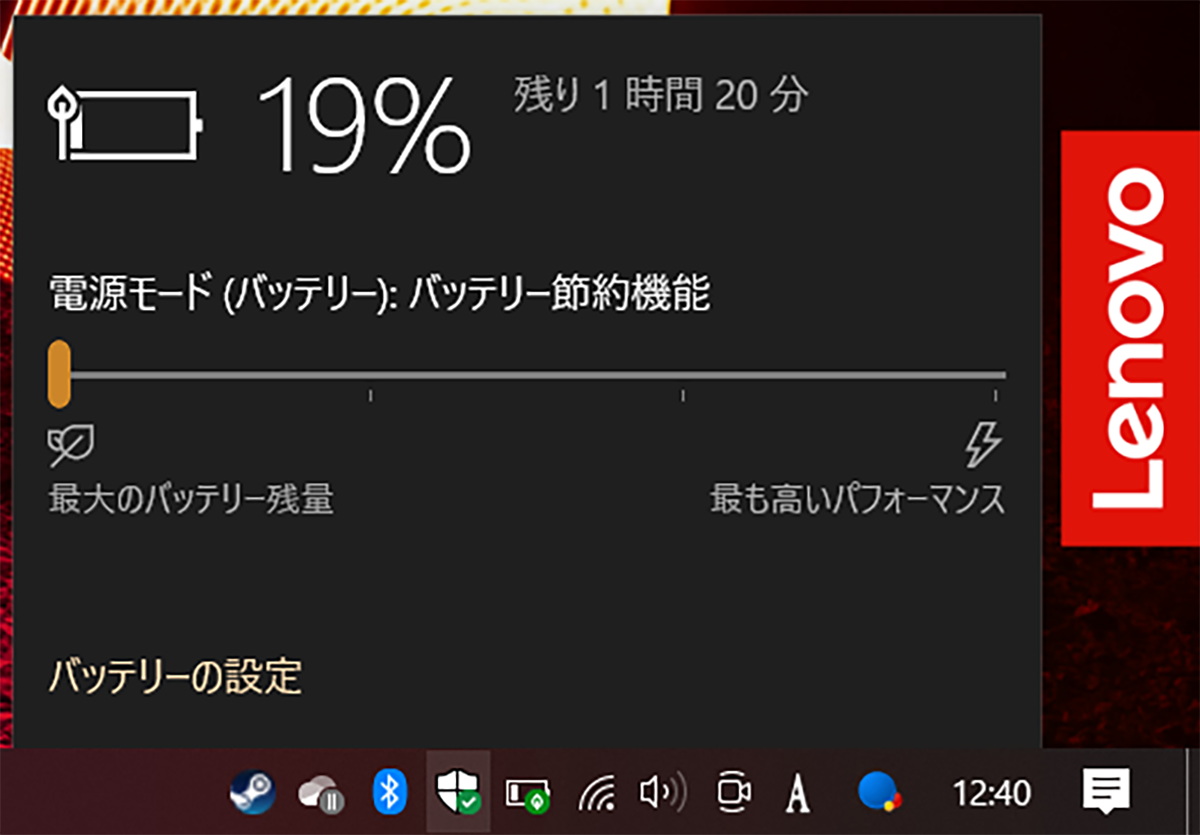
バッテリーの持ちは素晴らしいです。まずはパワフルな使い方として、満充電の状態から各種ベンチマークソフトや数十GBもあるゲームを2つほどダウンロードしつつ、動画を2時間ほど視聴したところ、約3時間でした。
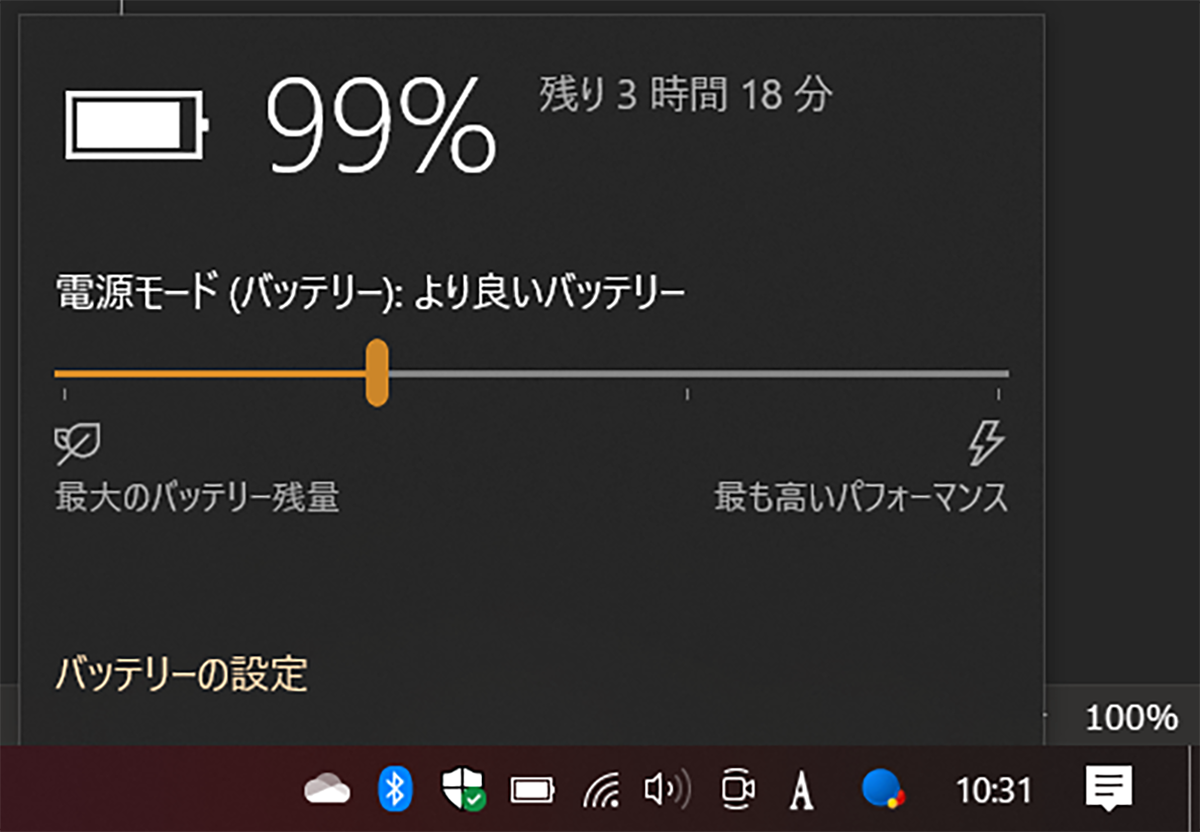
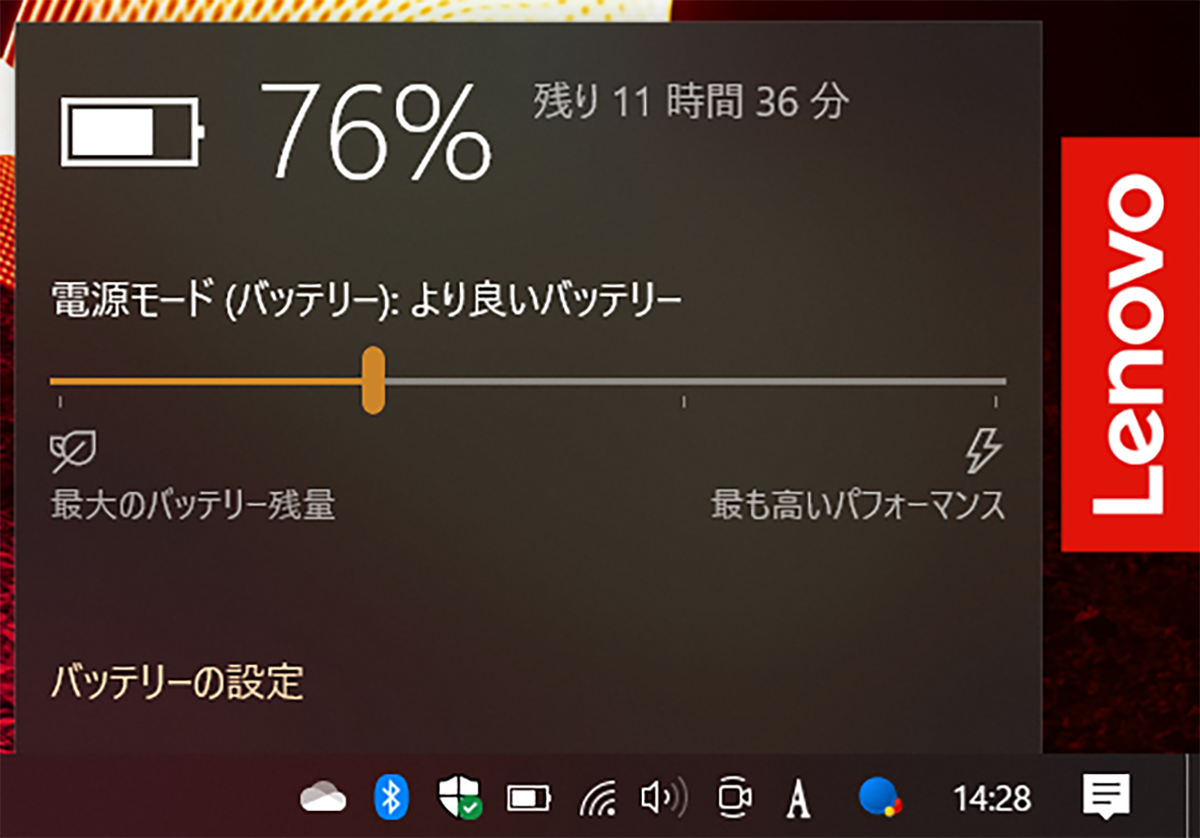
続いて、普段の使い方として、ブラウザで調べ物をしつつ、Wordで記事を執筆し、時々YouTubeで動画を視聴しました。このときのバッテリープランは「より良いバッテリー」です。結果としては99%→76%まで4時間ほどでした。これはすごいと思いませんか?76%になった時点の推定残り時間は、約11時間30分と表示されました。朝から10時から使用して14時までの検証でしたが、この時点で残り11時間ということは、このくらいの作業量だったら1日フルにバッテリー駆動で済ませることも簡単でしょう。さすがEVO対応ですね。1日程度の外出なら充電器は不要だと思います。
発熱
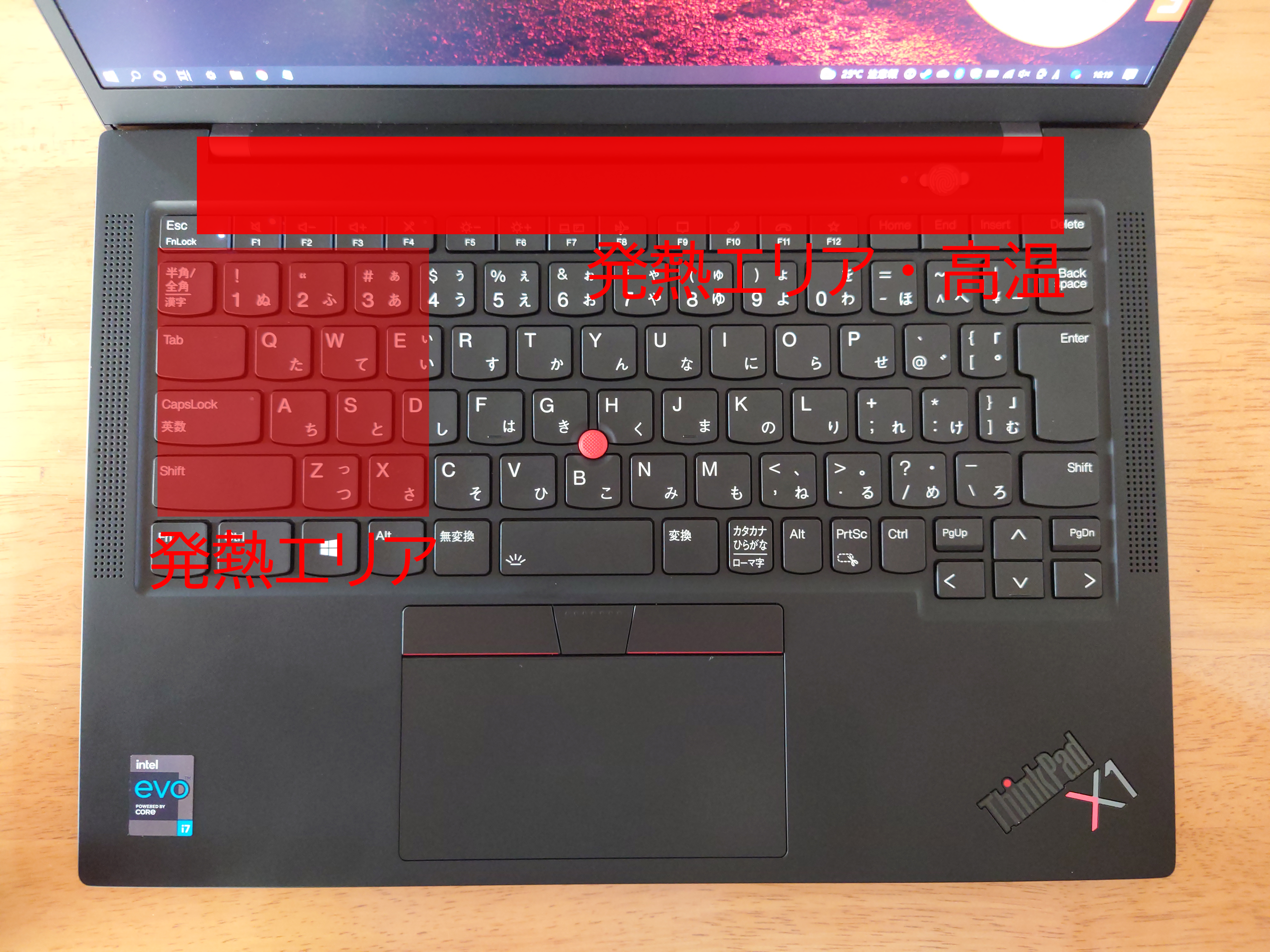
使用時の発熱はあまり気になりません。バッテリーが減っていて充電をしながら使う場合には、上記画像のようにA、Sキーあたりを中心に結構発熱はします。タイピングをしているなら気になりませんが、手を置いているだけであれば少し不快かもしれません。ただし充電も終わってしまえば、温かいか、ほんのり熱いくらいになるので心配はないです。
また、Office程度では問題ないのですが、ソフトウェアのインストールやベンチマークの実施中は、排気口のあるヒンジ付近のフレームは触り続けることができないくらいに熱くなることがあります。ただし、それも実行が終了して数分すればほんのり熱いくらいに戻るので、それ以外のときの熱の安定さも考えれば、冷却性能は高いと言えます。

なお、発熱中はファンが稼働しますがとても静かです。「スー」という優しい耳障りの稼働音ですし、隣に座っている人が辛うじて聴き取れるかどうか程度の音量です。ただし、ベンチマーク実施時はそれよりもやや音量が上がった印象です。
Windows Hello
指紋認証センサー搭載でWindows Helloによるタイプレスのログインが可能です。オプションでIRカメラを選択すれば顔認証も利用可能になります。どちらも精度や反応速度は良好で、待ち時間なく画面ロックが解除できます。

顔認証はカメラ横のセンサーが点滅して、登録した顔を認識しています。認証速度は非常に高速で、認証のための待ち時間はほとんどありません(この画像では出荷時についているシールが貼られたままになっています)。

指紋認証は電源ボタンに登録した指を置くだけです。複数の指紋を登録しておけるので、左右の指2本ずつ程度を登録しておくと非常に便利です。
その他のソフトウェア
Commercial Vantage
Lenovoの製品にはユーティリティソフトの内の1つとして「Commercial Vantage」がインストールされています。これは、電源管理、オーディオ、ディスプレイ設定など、メーカー独自の設定項目が統合されたものになります。
例えば電源管理の項目では、スマート・スタンバイを設定できます。これはWindows設定項目にはありません。自動でシステムがアクティプ時間をモニタリングするか手動で時間帯を設定することで、バッテリー駆動時に一定時間操作がなければ休止状態に移行させることが可能な項目です。
Lenovo Quick Clean
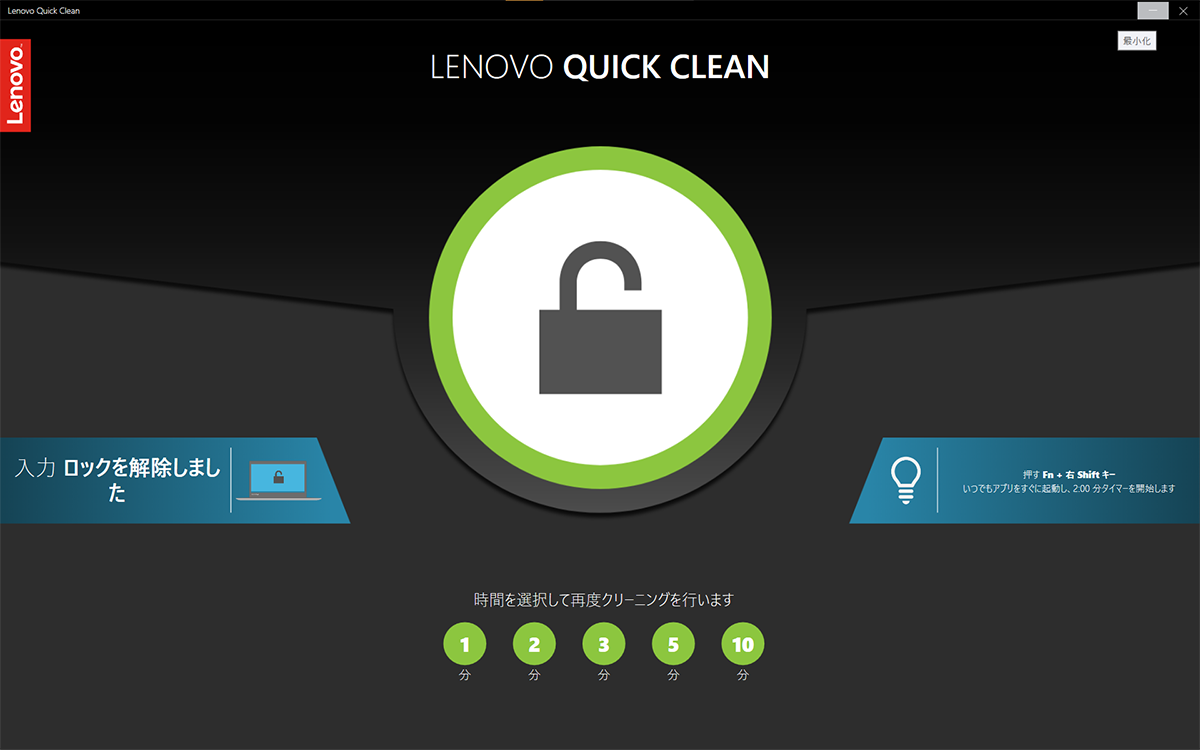
使用する機会は極めて少ないと思いますが、これは意外と助かる機能です。このソフトは、タイマーを設定することで、キーボード、スクリーン、トラックパッド、トラックポイントの操作が一時的に無効化されます。何に使うのかと言うと「本体の清掃時」です。わざわざ電源をOFFにしなくても、操作を受け付けないので気にすること無く掃除ができるのです。
4.ThinkPad X1 Carbon Gen9のベンチマーク
PCMark10
表計算ソフトやオンライン通話、画像編集の能力をシミュレートするベンチマークソフト「PCMark10」です。想像よりも低いスコアになりました。上記の画像は一番良かったスコアです。しっかり間を空けつつ5回ほど測定したのですが、何故か4,000を超えることがありませんでした。本来Core i7-1165G7なら4,500前後、それを超えることもある性能があるとは思いますが、今回の測定はこのような結果です。ただし、使った感想としてはハイスペックなモバイルノートとして、快適に使用できる力はあると思います。
3DMark
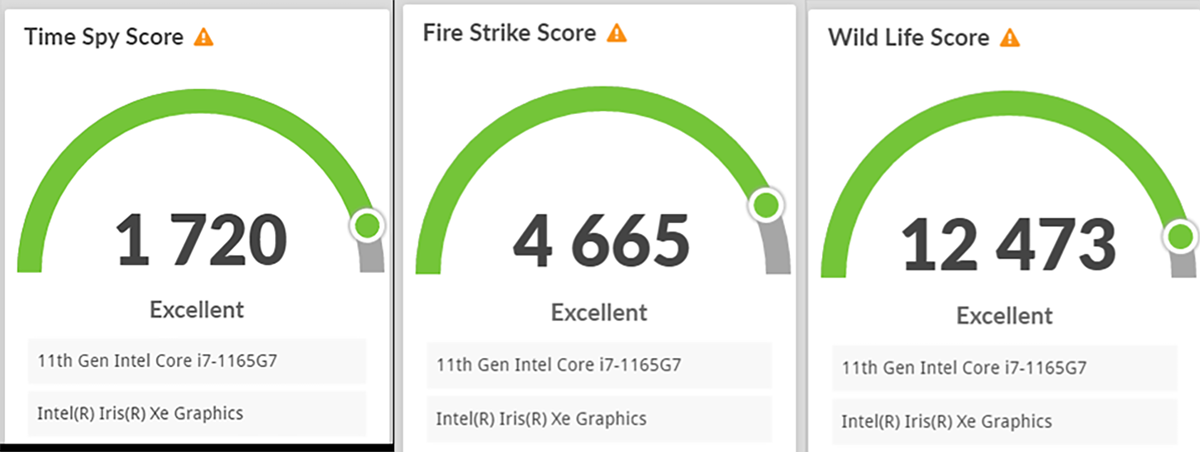
GPUの性能を測定するベンチマークソフト「3DMark」です。これは第11世代CPUとして想像通りのスコアとなりました。ゲームも快適にプレイできると謳われているだけあって、モバイルノートPC向けとしてはなかなか高いスコアですね。
Cinebench R23
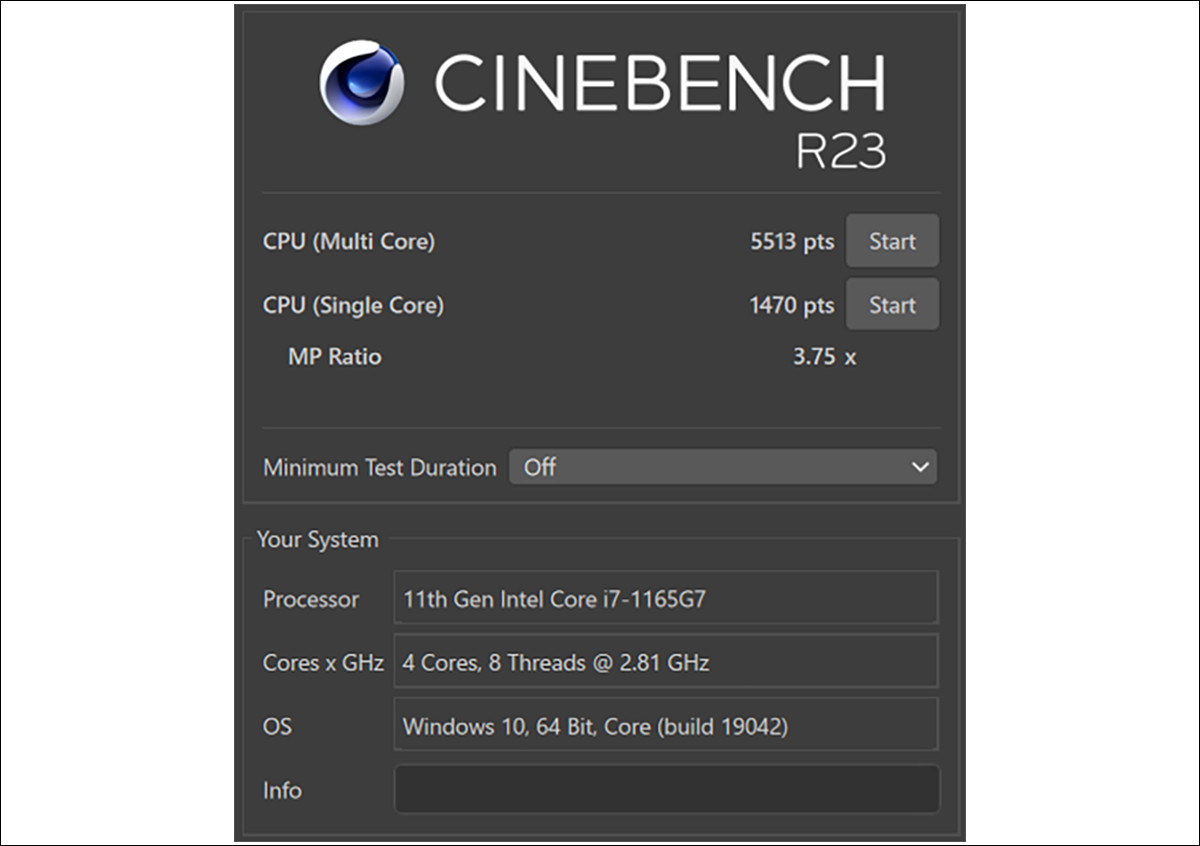
モバイルノート向けのCPUなのでCinebenchはあまり重視しなくても良いと思いますが、参考として測定しました。Core i7-1165G7のスコアとしては妥当だと思います。世代が変わっていることはもちろんそうですが、それでも従来の型番末尾に”U”が付くものよりも良くなっています。モバイルノートとしては十分に良いCPU性能ですね。
Crystal Disk Mark

「Crystal Disk Mark」のスコアです。PCIe-NVMe接続のSSDなので、それが表れた結果になっています。体感としては電源ボタンONからデスクトップ表示まで非常に高速ですね。特にWindows Helloもあるので、より体感で速いと感じます。大容量のデータのやり取りも安心でしょう。
Premiere Pro 使用感とレンダリング
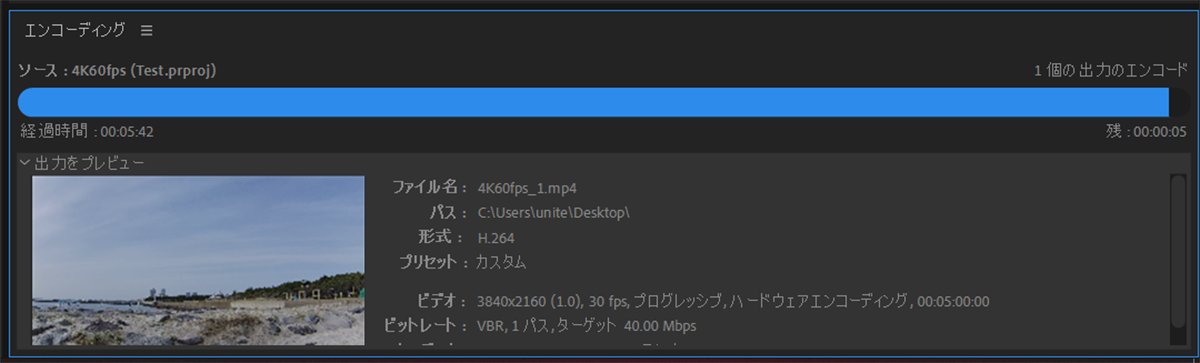
こちらは参考になるかわかりませんが、Premiere Proで動画編集できるのか気になり、4K30fpsの動画をエンコードしてみました。ほとんど字幕など付けていないので軽めだと思いますが、5分の動画のエンコード時間は5分40秒ほどでした。エンコード時間は動画の長さよりも短くないと、という場合には向きませんが、動画の長さと大して変わらないのであれば十分に使えそうな気がします。
驚いたことは、愛用のRyzen 9 4900HS搭載機よりも、Premiere Proを操作しているときの読み込みや表示などの動作が速いことです。簡単な動画編集だったらこれで十分にやっていけると思います。
5.ThinkPad X1 Carbon Gen9のまとめ
Lenovo ThinkPad X1 Carbon Gen9はレノボ公式サイトで、6月1日現在、eクーポン適用価格で税込167,420円からとなっています。
Gen5を愛用していたとき以来、久々のThinkPad X1 Carbonということでとても良い時間が過ごせました。やはり、ビジネス用途でのThinkPad X1 Carbonはとても心強いですね。キーボードはもちろんのこと、Gen9では昨今のニーズに併せてオンライン通話などでも役立つマイクやスピーカーを搭載すること、第11世代CPUを採用することなど、Gen5で気になっていた部分もクリアされ、どなたにもおすすめしたい逸品です。個人の好みが多分に含まれた上でのものになってしまっていますが、それを抜きにしてもやはりX1 Carbonをおすすめしたくなります。トラックポイントの魅力も多くの人に知ってほしいところです。もちろんX1 Carbonファン、気になっていた方なども、Gen9は要チェックですよ!
ThinkPad製品は平日と「平日夜(22時~翌朝6:00)のナイトセール」「土日(祝日が入る場合は祝日も含む)の週末セール」で価格が変わり、上記の価格よりも安くなりますので、購入される場合は平日夜か週末にされることをおすすめします。
6.関連リンク
![]() ThinkPad X1 Carbon Gen 9:Lenovo
ThinkPad X1 Carbon Gen 9:Lenovo

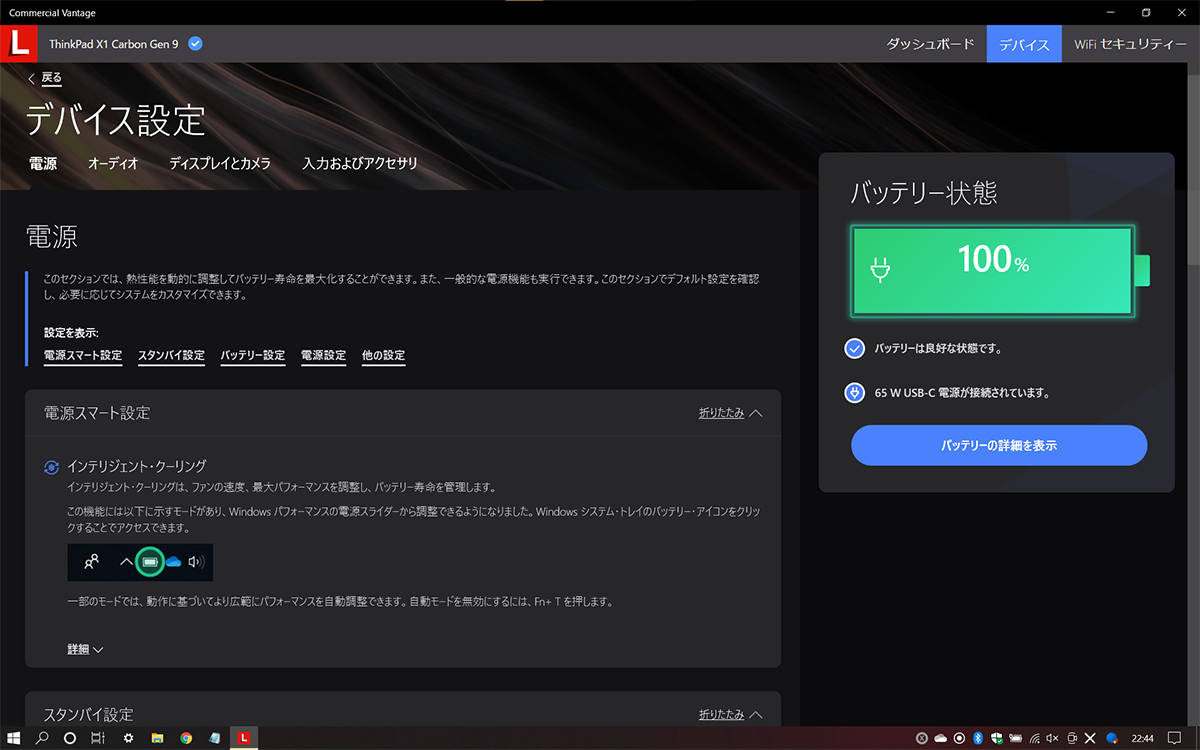
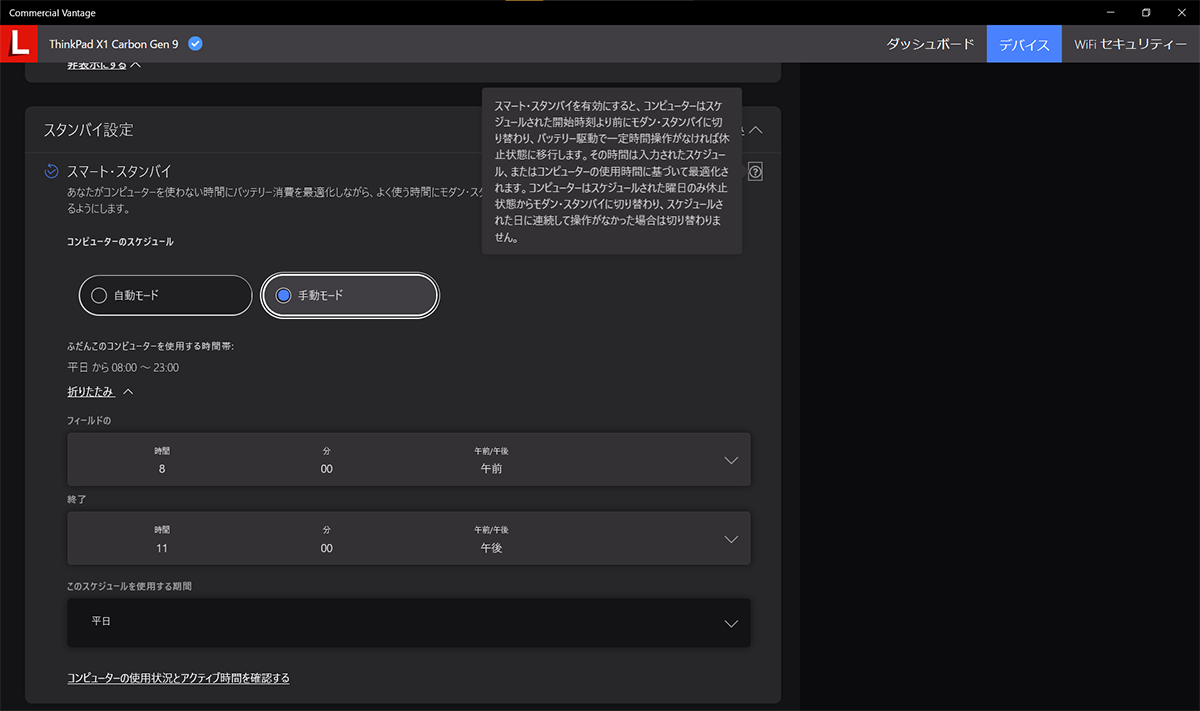




コメント